Photoshop Elements ofrece una variedad de espacios de trabajo para apoyar tu trabajo creativo. Poco hay que le dé más eficiencia a tu flujo de trabajo que una interfaz de usuario personalizada. En esta guía, te mostraré cómo configurar tu espacio de trabajo en Photoshop Elements para que puedas trabajar de manera efectiva.
Principales conclusiones
- La personalización de los espacios de trabajo permite un uso más eficiente del software.
- Las ventanas importantes como registro, histograma y correcciones deben estar ubicadas de forma óptima.
- La individualización es clave para mejorar tu flujo de trabajo.
Paso 1: Seleccionar un espacio de trabajo personalizado
Para comenzar la configuración, primero selecciona un espacio de trabajo personalizado. Puedes hacerlo haciendo clic en "Espacios de trabajo" en el menú y eligiendo la opción correspondiente. Una vez hecho esto, tu espacio de trabajo aparecerá más simple y claramente estructurado.

Paso 2: Añadir ventanas
Haz clic en el símbolo de MÁS (PIL) para agregar nuevas ventanas. Asegúrate de no seleccionar el símbolo incorrecto, ya que esto abrirá otra función. Añadir las ventanas necesarias te ayudará a crear un entorno de trabajo ordenado y funcional.
Paso 3: Añadir la ventana de registro
Una ventana valiosa que deberías tener en tu espacio de trabajo es el registro. Te permite rastrear la historia de tus acciones, de manera que puedas deshacer pasos. Arrastra el registro a tu espacio de trabajo para tener siempre una visión general de tus últimos flujos de trabajo.
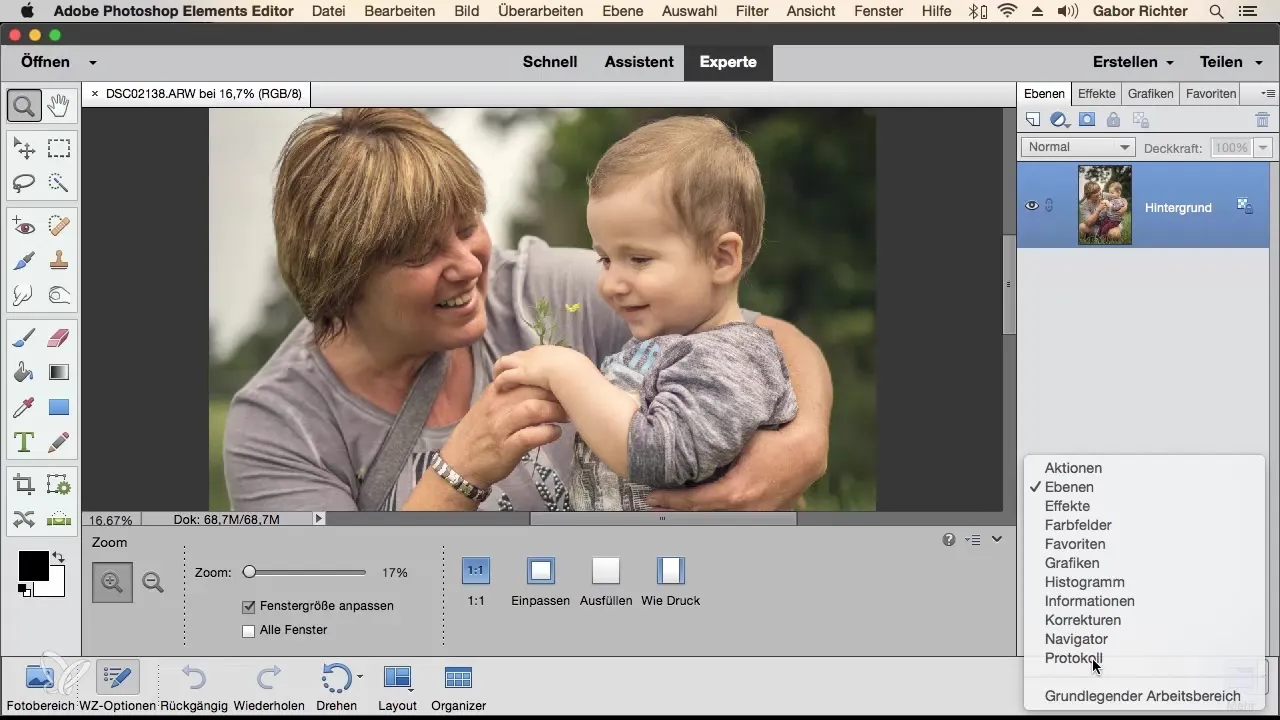
Paso 4: Ajustar la disposición de las ventanas
La disposición de las ventanas es crucial para un flujo de trabajo eficiente. Puedes ajustar las ventanas a tu gusto y cambiar su posición. Si, por ejemplo, no necesitas la ventana "Capas" o "Efectos", simplemente arrástrala hacia afuera y ciérrala. Esto ayudará a tener más claridad.
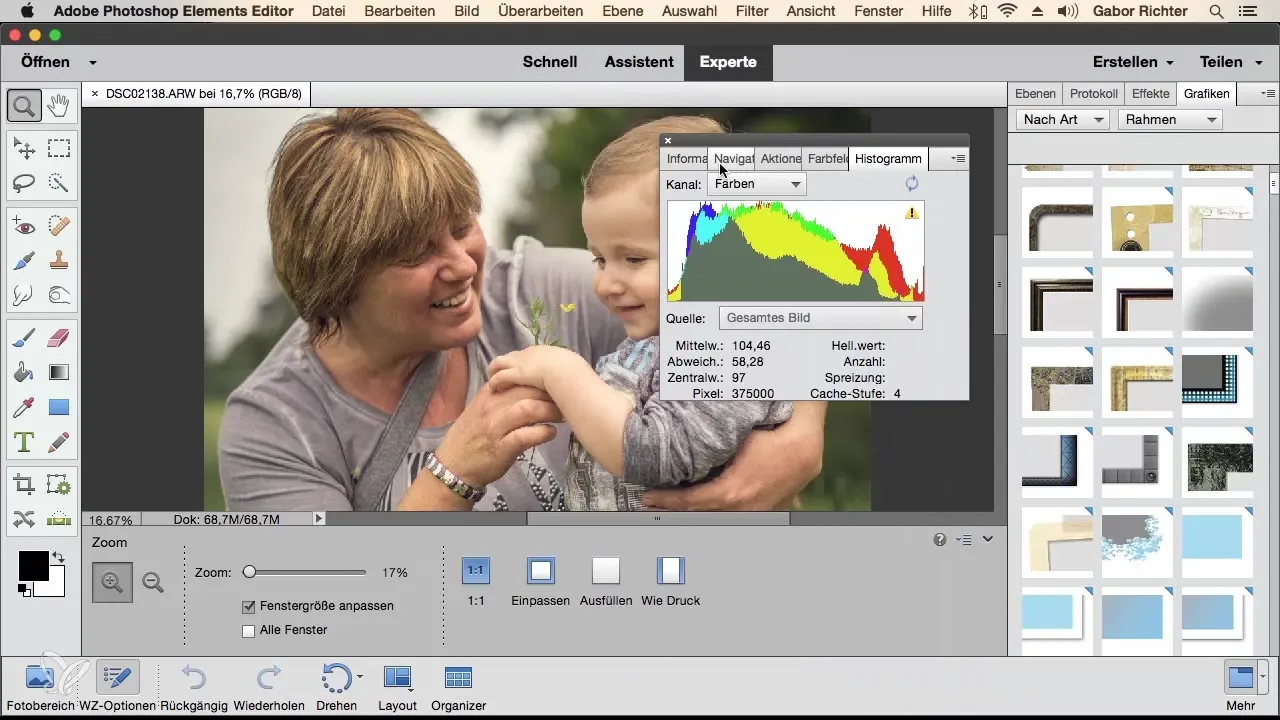
Paso 5: Añadir el histograma
El histograma es especialmente útil para ver la luminosidad y la información de color de tu imagen. Asegúrate de colocar el histograma en tu espacio de trabajo, ya que te dará información sobre los ajustes que realices.
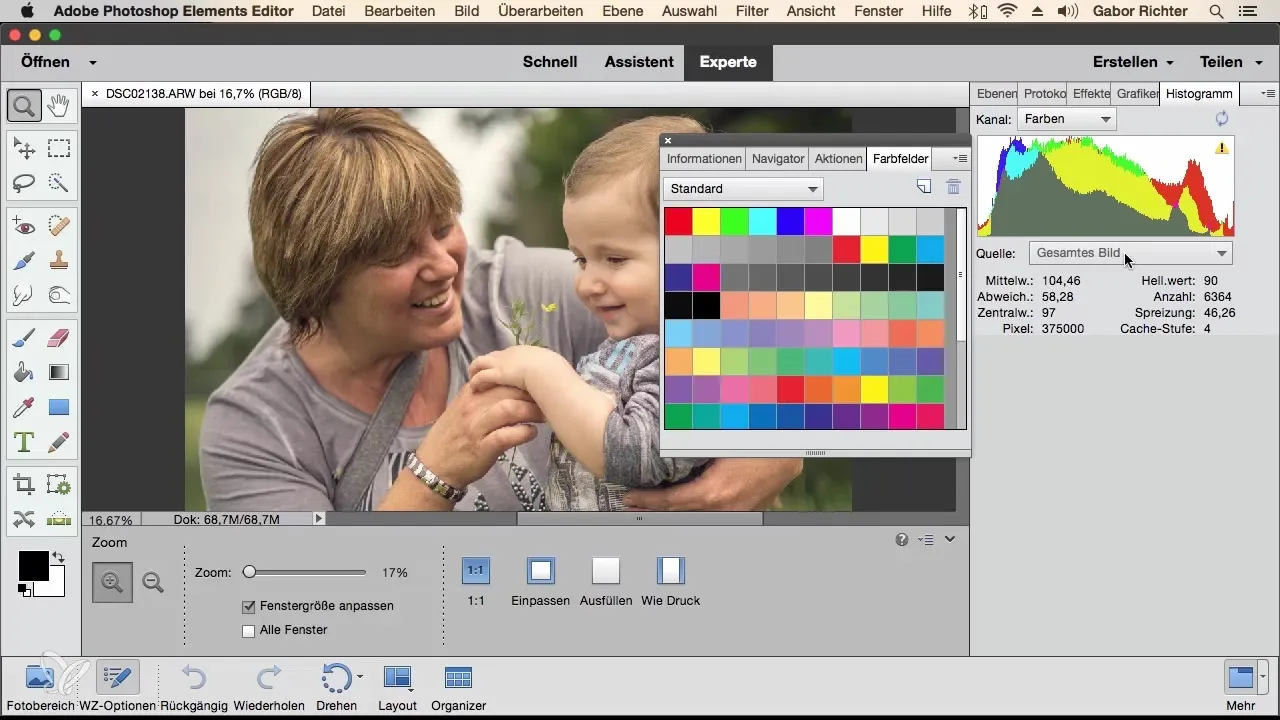
Paso 6: Incluir la ventana de corrección
La ventana de corrección es otra herramienta importante en tu espacio de trabajo. Te permite realizar cambios después del ajuste inicial y optimizar las modificaciones. Desliza la ventana de corrección para integrarla en tu flujo de trabajo visual.

Paso 7: Acoplar y ajustar ventanas
Un paso esencial es acoplar ventanas. Puedes fijar ventanas como el histograma en la parte superior para que ocupen menos espacio al trabajar y ofrecer más claridad. Esta función crea espacio para otras ventanas que son importantes para tu trabajo creativo.
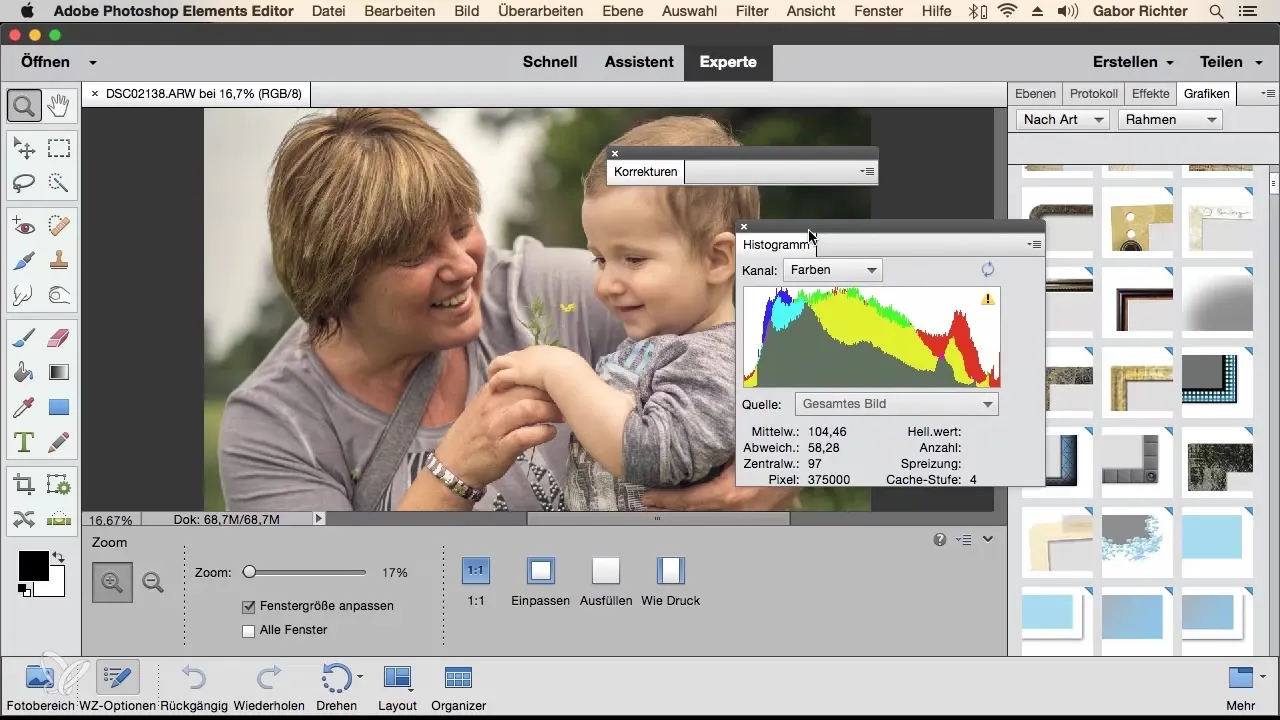
Paso 8: Reordenar los paneles
Si aún sientes que tus ventanas están desordenadas, puedes restablecer los paneles a través del menú "Ventana". Esto devuelve todo a las configuraciones predeterminadas, que son simples, pero también pueden ayudarte a obtener una mejor vista general.
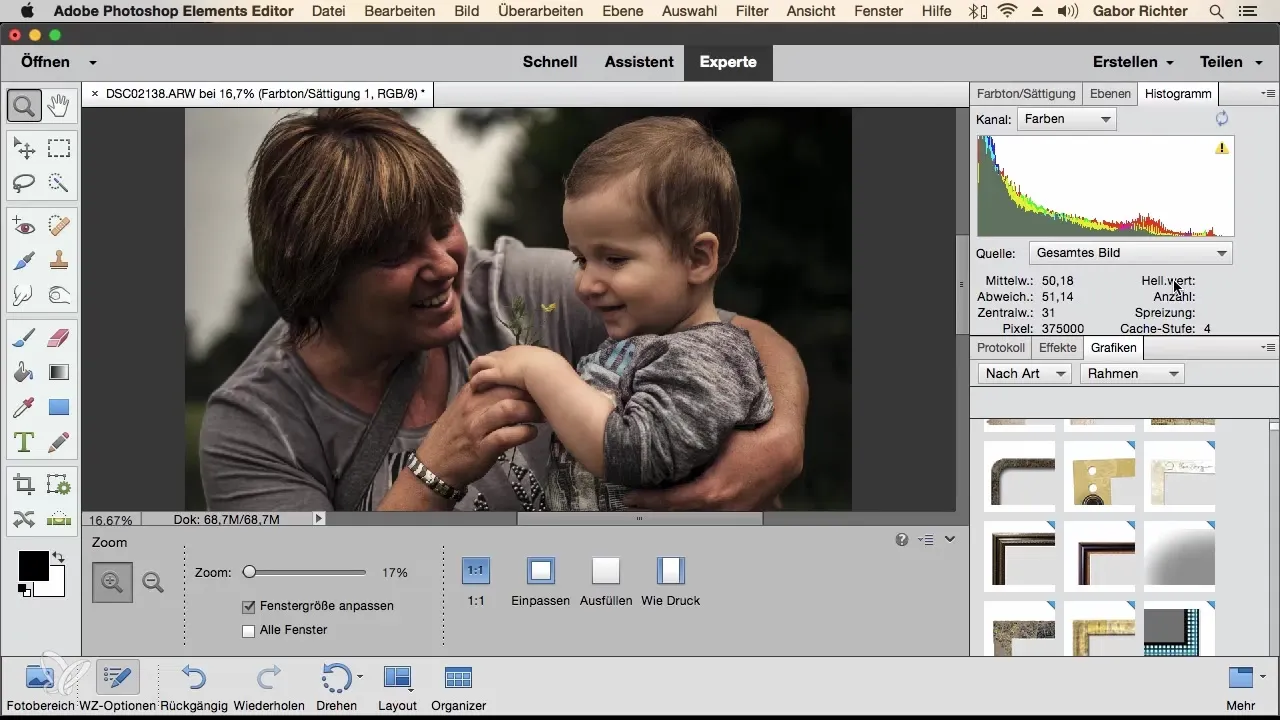
Paso 9: Añadir más ventanas
Si te faltan más ventanas, puedes buscar nuevos paneles nuevamente a través del menú de ventanas. Añadir diferentes elementos te ofrece más flexibilidad y te permite diseñar tu espacio de trabajo de manera óptima para tus necesidades individuales.
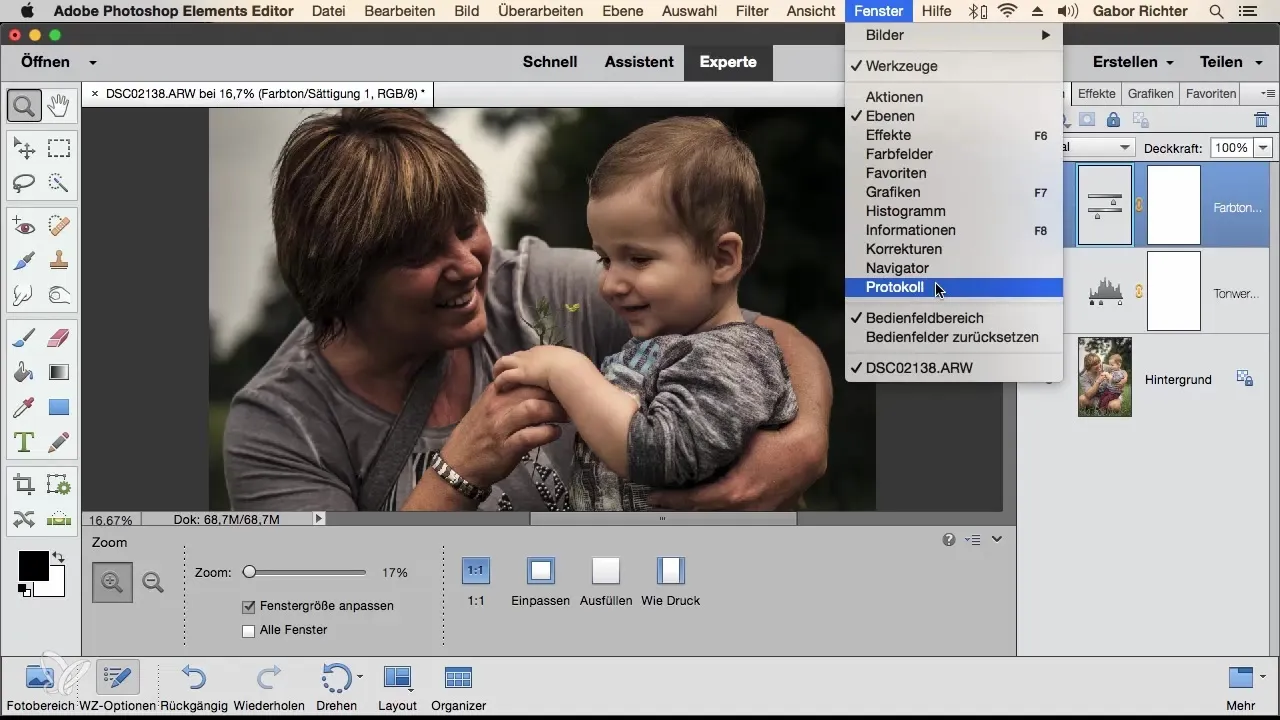
Paso 10: Explorar las posibilidades
Finalmente, debes tomarte el tiempo para explorar diferentes espacios de trabajo y su disposición. Photoshop Elements ofrece muchas opciones de personalización que te ayudarán a expresar mejor tu creatividad. Ahora estás listo para ajustar tu espacio de trabajo para que se adapte perfectamente a tu estilo.
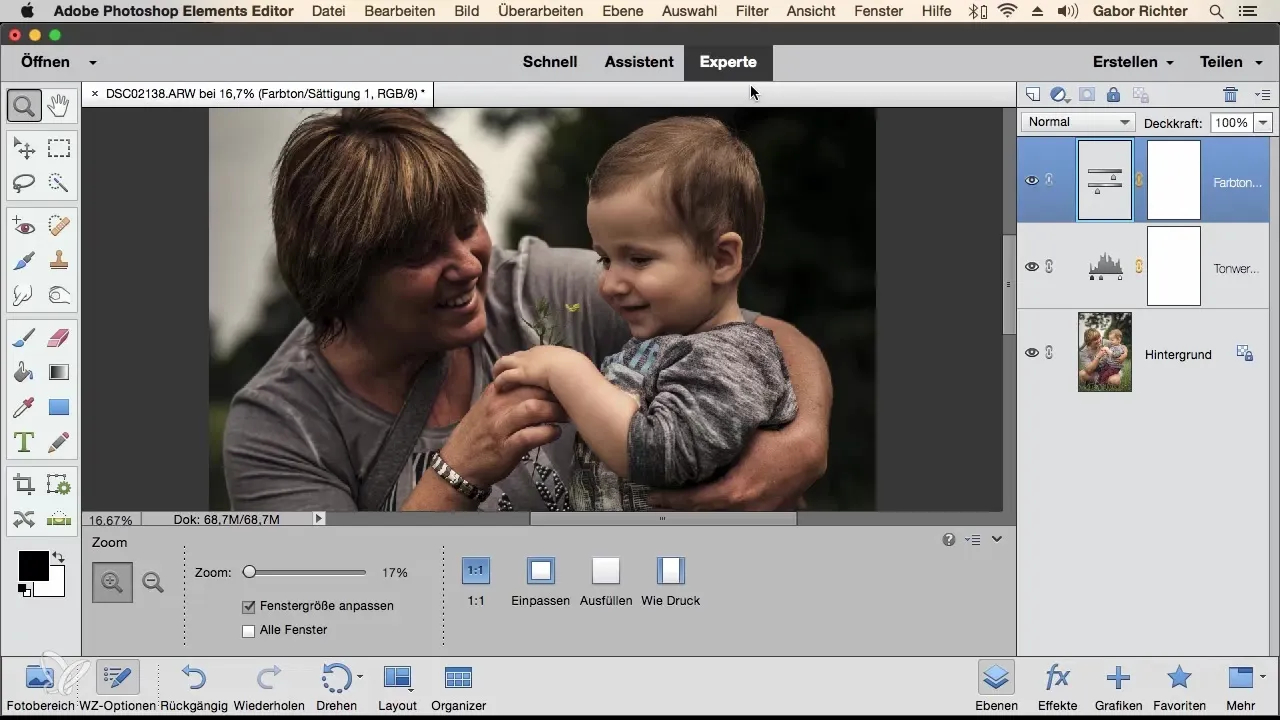
Resumen – Configuración óptima de los espacios de trabajo en Photoshop Elements Has aprendido lo importante que es personalizar tu espacio de trabajo en Photoshop Elements. Con estos pasos, podrás trabajar de manera más eficiente y aumentar tu rendimiento creativo.
Preguntas frecuentes
¿Cómo puedo restablecer mi espacio de trabajo en Photoshop Elements?Puedes restablecer tu espacio de trabajo a través del menú "Ventana" para devolver todos los paneles a la configuración predeterminada.
¿Qué ventanas debería tener en mi espacio de trabajo?Las ventanas importantes son registro, histograma y correcciones, ya que te proporcionan información vital para tu trabajo.
¿Puedo mover ventanas de mi espacio de trabajo en Photoshop Elements?Sí, las ventanas se pueden mover, organizar e incluso acoplar para optimizar tu interfaz de usuario.


